Habilitar la integración de reuniones de Microsoft Teams (vista previa)
Importante
Este tema es documentación preliminar y está sujeto a modificaciones.
Importante
Una versión preliminar es una característica que no está completa, pero puesta a su disposición antes de la disponibilidad general para que pueda evaluarla y facilitar comentarios a Microsoft. Las versiones preliminares pueden tener funcionalidad restringida y utilizar compromisos de privacidad, seguridad o cumplimiento reducidos o diferentes a los de una versión comercial. De esta manera, las versiones preliminares no están diseñadas para usarlas en producción, lo que significa que no están diseñadas para Datos del cliente, Datos personales u otros datos "en vivo" que estén sujetos a requisitos de cumplimiento reforzados. El uso de dichos datos es bajo su propio riesgo, y es su exclusiva responsabilidad notificar a sus usuarios finales que no deben incluir información personal ni confidencial al utilizar las versiones preliminares, según corresponda. No ofrecemos soporte técnico para las versiones preliminares, por lo que el soporte técnico de Microsoft Dynamics 365 no podrá ayudarle con sus problemas o preguntas. Esta versión preliminar, y cualquier soporte técnico que Microsoft pueda optar por proporcionar excepcionalmente, se ofrece "tal cual es", "con todos sus errores", "según disponibilidad" y sin garantía.
Con la integración de reuniones de Microsoft Teams, los vendedores pueden acceder y actualizar rápidamente los registros de Dynamics 365 en Microsoft Teams antes, durante y después de las reuniones. Como Administrador, habilite esta característica para empoderar a los vendedores y acelerar los resultados comerciales con una experiencia perfecta entre Dynamics 365 y reuniones de Microsoft Teams.
Nota
- Si tiene otras aplicaciones de Customer Engagement instaladas y activa la integración de reuniones de Teams en una aplicación de interacción con el cliente, se activa en todas las aplicaciones de interacción con el cliente de su organización. Por ejemplo, si esta función está activada en el Centro de ventas, también se mostrará como activada en el Centro de servicio al cliente.
- Cuando crea una reunión de Teams desde Dynamics 365, el estado de la cita se establece en Libre y no se envían recordatorios a los participantes.
- La inteligencia de conversaciones ha quedado obsoleta en la aplicación Dynamics 365 para Teams.
Requisitos de licencia y rol
| Tipo de requisito | Debe tener |
|---|---|
| Licencia |
Más información: |
| Roles de seguridad | Administrador del sistema Más información: Roles de seguridad predefinidos para Sales |
Habilitar la integración de reuniones de Teams
En la aplicación Centro de ventas, en la esquina inferior izquierda de la pantalla, seleccione Cambiar de área>Ajustes de aplicación.
En el mapa del sitio, seleccione Reuniones de Teams (versión preliminar).
Active Mostrar datos de Dynamics 365 en reuniones de Teams (versión preliminar).
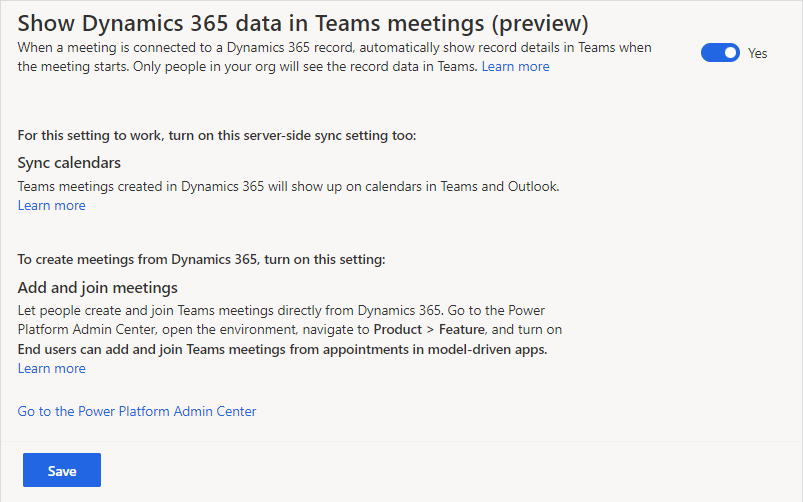
Seleccione Guardar.
También deberá activar los siguientes valores:
Sincronizar calendarios: esta configuración opcional garantiza que las reuniones creadas en Dynamics 365 se agreguen a los calendarios de Microsoft Outlook y Microsoft Teams. Para más información sobre configurar la , vea Configuración de sincronización del lado del servidor de correos electrónicos, citas, contactos, y tareas.
Importante
- Si no activa esta configuración, las reuniones que cree en Dynamics 365 no se agregarán a los calendarios en Outlook y Teams.
- Con esta configuración activa, las reuniones creadas en Dynamics 365 se agregan a los calendarios de Outlook y Teams, y viceversa. A veces, puede haber una demora de hasta 15 minutos antes de que aparezca una nueva reunión en los calendarios sincronizados. Para más información, vea Frecuencia de sincronización de citas, contactos y tareas.
- Si activó la sincronización del lado del servidor para un usuario en varias organizaciones, solo la última organización configurada tendrá habilitada la sincronización del lado del servidor. Las otras organizaciones tendrán deshabilitada la sincronización del lado del servidor. Esto se aplica por usuario. Para obtener información sobre cómo probar una configuración de buzón, consulte Probar la configuración de los buzones.
Agregar y unirse a reuniones: esta configuración garantiza que un vendedor pueda crear y unirse a reuniones de Teams directamente desde Dynamics 365. Para obtener más información, consulte Administrar la configuración de características.
Consulte también
Personalizar los detalles del registro en el panel lateral
Integrar Dynamics 365 y reuniones de Microsoft Teams
Comentarios
Próximamente: A lo largo de 2024 iremos eliminando gradualmente GitHub Issues como mecanismo de comentarios sobre el contenido y lo sustituiremos por un nuevo sistema de comentarios. Para más información, vea: https://aka.ms/ContentUserFeedback.
Enviar y ver comentarios de